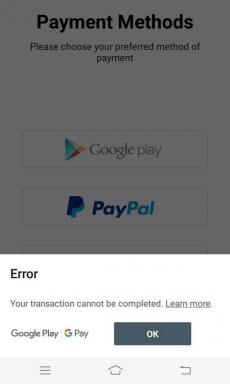מהו NVIDIA Virtual Audio Device Wave Extensible?
Miscellanea / / November 28, 2021
האם אתה מחפש מידע מועיל על התקני שמע וירטואליים של NVIDIA ושימוש ב-WDM הניתן להרחבה בגל? אם התשובה היא כן, אז הגעתם למקום הנכון. מדריך זה ידריך אותך על מכשיר האודיו הווירטואלי של NVIDIA, השימוש בו, חשיבותו, תהליך הסרת ההתקנה וכיצד לעדכן אותו בעת הצורך. אז, המשך לקרוא!

תוכן
- מהו NVIDIA Virtual Audio Device Wave Extensible? מה זה עושה?
- מהי NVIDIA Shield TV?
- כיצד לעדכן/להתקין מחדש את התקן האודיו הווירטואלי של NVIDIA
- השבת את NVIDIA WDM.
- האם עלי להסיר את התקנת NVIDIA Virtual Audio Device?
מהו NVIDIA Virtual Audio Device Wave Extensible? מה זה עושה?
התקן שמע וירטואלי של NVIDIA הוא רכיב תוכנה המשמש את NVIDIA כאשר המחשב שלך מחובר לרמקולים. או, כאשר אתה משתמש במערכת שלך עם מודול SHIELD עם רמקולים. מוצר אמין זה חתום דיגיטלית על ידי NVIDIA, לא קיבל משוב שלילי עד כה. באופן דומה, אין דיווחים על התקפות תוכנות זדוניות או דואר זבל במכשיר.
יחידת העיבוד הגרפית של NVIDIA משתמשת במנהל התקן תוכנה בשם מנהל התקן של NVIDIA. הוא פועל כקישור תקשורת בין מנהל ההתקן למערכת ההפעלה Windows. תוכנה זו נחוצה לפונקציונליות התקינה של התקני חומרה. עם זאת, עליך להתקין את חבילת מנהלי ההתקן המלאה שלו כדי להפוך אותו לתפקוד מלא עם מערכות הפעלה שונות. ה
חבילת דרייברים הוא בגודל של כ-380MB מכיוון שהוא כולל רכיבים מרובים. בנוסף, תוכנה בשם GeForce Experience מספק הגדרת תצורה מלאה עבור המשחקים המותקנים במערכת שלך. זה משפר את הביצועים והחזותיים של המשחקים שלך, מה שהופך אותם למציאותיים ומהנים יותר.הפונקציות של התקן שמע וירטואלי של NVIDIA wave WDM הניתן להרחבה לִכלוֹל:
- באופן שגרתי בודק עבור הדרייברים העדכניים ביותר באינטרנט.
- התקנה העדכונים האחרונים במחשב שלך כדי לשפר את מאפייני הביצועים של המשחק שלך יחד עם אפשרויות שידור.
- העברה כניסות האודיו שלך כגון מוזיקה וסאונד לכרטיסי המסך שלך, בעזרת מחברי HDMI.
הערה: משתמשים רבים מאמינים שכבלי HDMI משמשים רק להעברת וידאו. עם זאת, בעולם מתקדם טכנולוגית זה, כבל HDMI משמש להעברת נתוני אודיו ווידאו כאחד.
בכל פעם שאתה מחבר את יציאת HDMI/כבל למקרן או למכשיר אחר שיש לו יציאת שמע, הצליל יועבר אוטומטית. זה די דומה לזה שאתה מחבר קונסולות לטלוויזיה שלך. כלומר, אתה יכול ליהנות משניהם, אודיו ווידאו דרך יציאה אחת.
אם המערכת שלך אינה תומכת ברכיב שמע וירטואלי, אינך יכול לשמוע שום שמע מיציאת ה-HDMI. בנוסף, אם אינך רוצה להשתמש בתכונה זו, אינך צריך להתקין את התקן האודיו הווירטואלי NVIDIA (ניתן להרחבה), או שתוכל להסיר את התקנתו מהמחשב שלך.
מהי NVIDIA Shield TV?
NVIDIA Shield TV היא אחת מטלוויזיות האנדרואיד הטובות ביותר שתוכלו לקנות בשנת 2021. זוהי תיבת סטרימינג עם תכונות מלאות המתפקדות עם תוכנת אנדרואיד העדכנית ביותר. כוח המעבד הנדרש על ידי NVIDIA Shield TV צויד על ידי NVIDIA. הוא תומך גם ב-Google Assistant וגם במיקרופון מובנה בשלט שלו. יחד עם תכונות 4K Chromecast, זה הופך אותו למכשיר סטרימינג יוצא מן הכלל.
- אתה יכול ליהנות ממשחקים על ידי חיבור התקני בלוטות' עם NVIDIA Shield TV, יחד עם מקלדת ועכבר.
- בנוסף, NVIDIA Shield TV תומכת במגוון רחב של שירותי סטרימינג מקוונים כמו YouTube, Netflix, Amazon Prime, Hulu, Spotify ועוד הרבה יותר.
- אתה יכול גם ליהנות שלך אוספי מדיה עם פלטפורמות כמו Plex ו-Kodi.
- מלבד חנות Google Play, NVIDIA מציעה את זה ספריית משחקי מחשב גם כן.

קרא גם:תקן את לוח הבקרה של NVIDIA לא נפתח
כיצד לעדכן/להתקין מחדש את התקן האודיו הווירטואלי של NVIDIA
עדכן דרייבר
בצע את השלבים המוזכרים להלן כדי לעשות זאת:
1. הקש על חלונות סוג מפתח מנהל התקןולחץ להיכנסמַפְתֵחַ להשיק אותו.
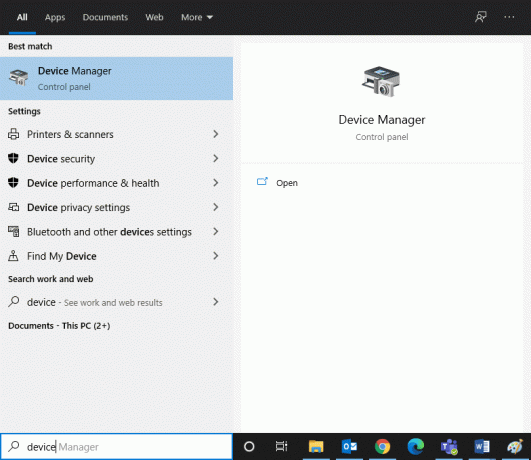
2. לחץ פעמיים על בקר סאונד, וידאו ומשחק סעיף כדי להרחיב אותו, כפי שמוצג.

3. כעת, לחץ לחיצה ימנית על התקן שמע וירטואלי של NVIDIA (ניתן להרחבה) (WDM) ולחץ על עדכן דרייבר, כפי שמודגש להלן.
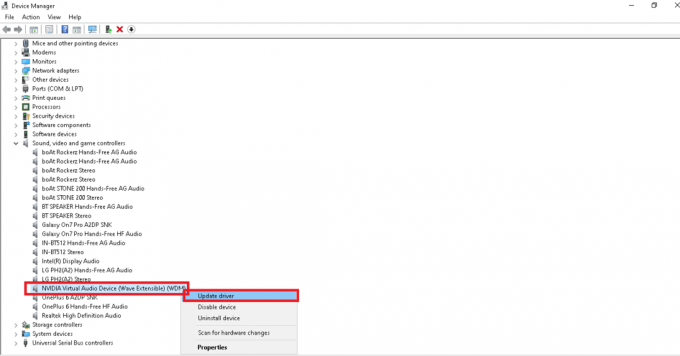
4. לחץ על חפש אוטומטית מנהלי התקנים כדי להוריד ולהתקין את מנהל ההתקן העדכני ביותר באופן אוטומטי.

5. לאחר ההתקנה, הפעל מחדש את המחשב ובדוק אם מנהל ההתקן של NVIDIA עודכן.
התקן מחדש את מנהל ההתקן
פשוט, בצע את השלבים המפורטים:
1. לְהַשִׁיק מנהל התקן ולהרחיב את בקר סאונד, וידאו ומשחק כמו קודם.
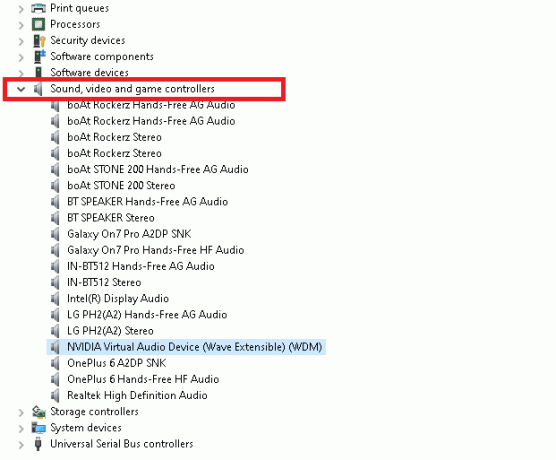
2. כעת, לחץ לחיצה ימנית על התקן שמע וירטואלי של NVIDIA (ניתן להרחבה) (WDM) ובחר הסר את התקנת המכשיר, כפי שמוצג.

3. כעת, סמן את התיבה מחק את תוכנת מנהל ההתקן עבור התקן זה ואשר את הוראת האזהרה על ידי לחיצה הסר את ההתקנה.

4. פתח כל דפדפן אינטרנט ועבור אל דף הבית של NVIDIA. כאן, לחץ על נהגים מהתפריט העליון, כפי שמוצג.

5. מצא והורד את מנהל ההתקן הרלוונטי לגרסת Windows במחשב האישי שלך דרך אתר NVIDIA, כפי שמוצג להלן.

6. לאחר ההורדה, לחץ פעמיים על קובץ שהורד ופעל לפי ההוראות הנתונות כדי להתקין אותו.
קרא גם:כיצד להשבית או להסיר את ההתקנה של NVIDIA GeForce Experience
השבת את NVIDIA WDM
אם אינך רוצה להסיר את ההתקנה אבל רוצה לעצור את הכניסה משירותי השמעה, קרא להלן:
1. לחץ לחיצה ימנית על נשמע סמל מהפינה הימנית התחתונה שלך שולחן עבודה מָסָך.

2. כעת, לחץ על צלילים כפי שמתואר בתמונה למטה.
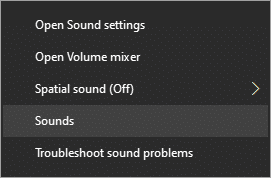
3. תַחַת השמעה לשונית, לחץ לחיצה ימנית על התקן שמע וירטואלי של NVIDIA (ניתן להרחבה) (WDM) ובחר השבת, כפי שמתואר.
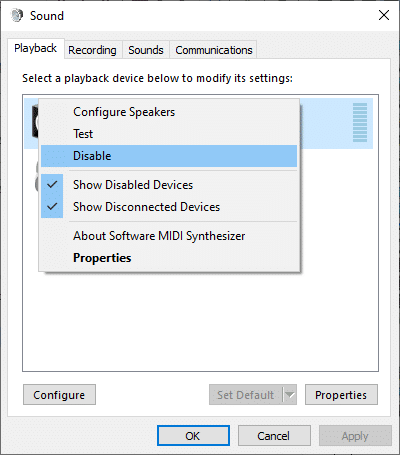
4. לחץ על בסדר כדי לשמור את השינויים.
האם עלי להסיר את התקנת NVIDIA Virtual Audio Device?
התשובה לשאלה זו תלויה באופן השימוש במחשב. הנה שני תרחישים שבהם תקבל מושג ברור לגבי זה:
מקרה 1: אם יציאת ה-HDMI של הכרטיס הגרפי שלך מתפקדת כמקשר תקשורת בין המחשב שלך להתקן אחר/ SHIELD TV
במקרה זה, מומלץ להשאיר את הרכיב כפי שהוא. זה לא יוצר שום בעיה במחשב האישי שלך, ולכן לא תצטרך להתמודד עם הפגמים שלו. עם זאת, ודא שכאשר אתה מחבר את יציאת ה-HDMI של הכרטיס הגרפי שלך לצג, עליך לנתק את הרמקולים החיצוניים.
הערה: אם לא תעשה זאת, ייתכן שלא תשמע שום צליל מכיוון שהשמע לא ישודר.
מקרה 2: אם אינך רוצה לשמור רכיבים נוספים/מיותרים במחשב שלך עד שיהיה הכרחי
אתה יכול להסיר אותו מהמחשב שלך, אם תרצה בכך. אתה יכול להסיר את ההתקנה על ידי מעקב שלבים 1-3 תחת התקן מחדש את מנהל ההתקן כּוֹתֶרֶת.
מוּמלָץ:
- מה זה hkcmd?
- איך לדעת אם הכרטיס מסך שלך גוסס
- מה זה HKEY_LOCAL_MACHINE?
- כיצד לתקן את עדכון Avast שנתקע ב-Windows 10
אנו מקווים שלמדת על התקן שמע וירטואלי של NVIDIA ניתן להרחבהWDM והשימוש בו. בנוסף, אין לך בעיה בהסרה, עדכון או התקנה מחדש של התקן שמע וירטואלי של NVIDIA במחשב Windows 10 שלך. אם יש לך שאלות או הצעות, השאר אותן בסעיף ההערות.